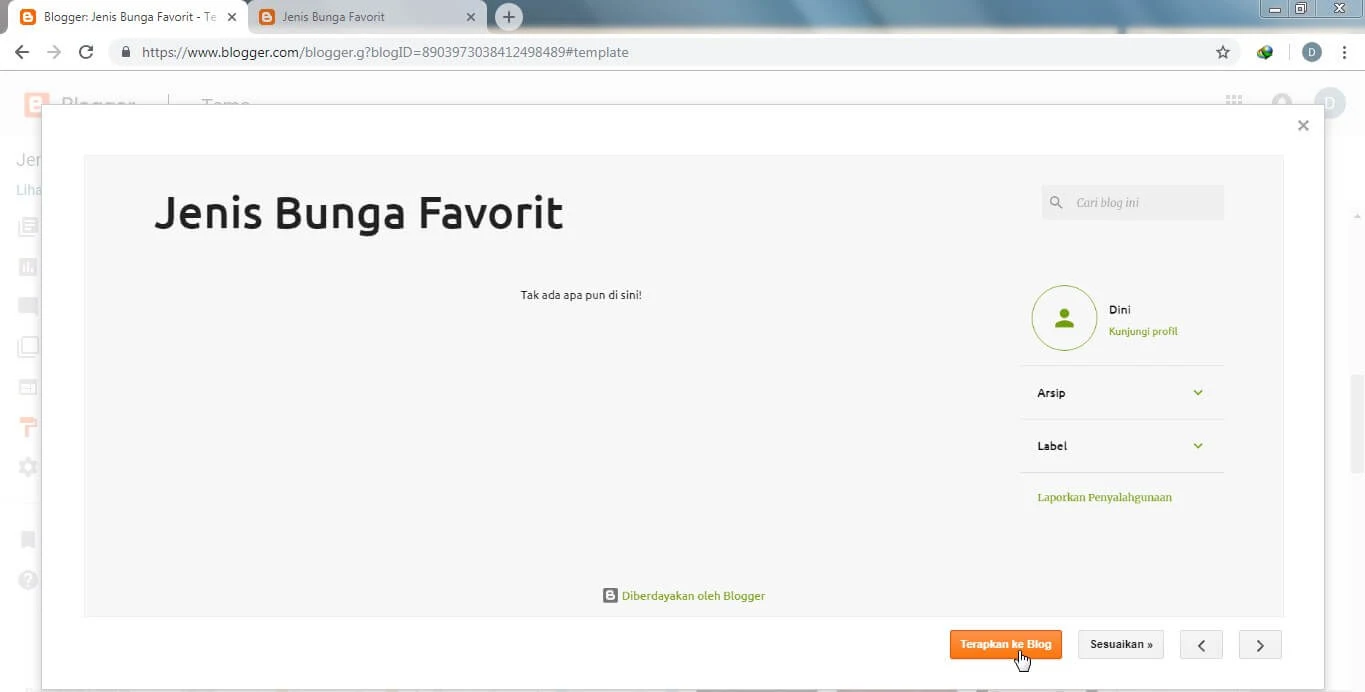Cara Mengganti Template (Tema) Blog di Blogspot
Cara Mengganti Template (Tema) Blog di Blogspot - Untuk membuat tampilan blog lebih bagus lagi atau karena bosan dengan tampilan blognya, bisa dilakukan dengan cara mengganti template blog yang lebih bagus atau yang terbaru. Caranya pun sangat mudah, seperti yang kami jelaskan dibawah ini. Meskipun cara mengganti template blog ini tidak menggunakan video tutorial
Daftar isi
Baca Juga
Cara Mengganti Template (Tema) Blog di Blogspot - Untuk membuat tampilan blog lebih bagus lagi atau karena bosan dengan tampilan blognya, bisa dilakukan dengan cara mengganti template blog yang lebih bagus atau yang terbaru. Caranya pun sangat mudah, seperti yang kami jelaskan dibawah ini. Meskipun cara mengganti template blog ini tidak menggunakan video tutorial, kami yakin Anda bisa dengan mudah mengikuti setiap petunjuk yang kami jabarkan, apalagi sudah dilengkapi dengan gambar pendukung.
Apa perbedaan tema (theme) dan template blog? Sama alias tidak ada bedanya. Bedanya hanya pada tempatnya saja, kalau tema (theme) disebut atau dipakai untuk blog-blog dengan platform Wordpress, sedangkan untuk template biasanya digunakan dan dipakai pada blog-blog yang menggunakan Blogspot (Blogger.com).
Template blog atau tema (themes) adalah salah satu fitur yang terdapat dalam Blogspot (Blogger.com) atau blog dengan platform Wordpress.com dan Wordpress.org yang digunakan untuk merubah atau mengganti tampilan blog atau website. Template atau tema ini sangat penting, keberadaan template bisa membuat atau bisa menjadikan ciri khas dari sebuah blog atau website. Contohnya blog Digital Poin ini, tentu saja memiliki tampilan yang agak berbeda dengan dengan blog yang lainnya. Atau Anda bisa melihat tampilan websitenya Okezone, tentu berbeda dengan websitenya Detik.
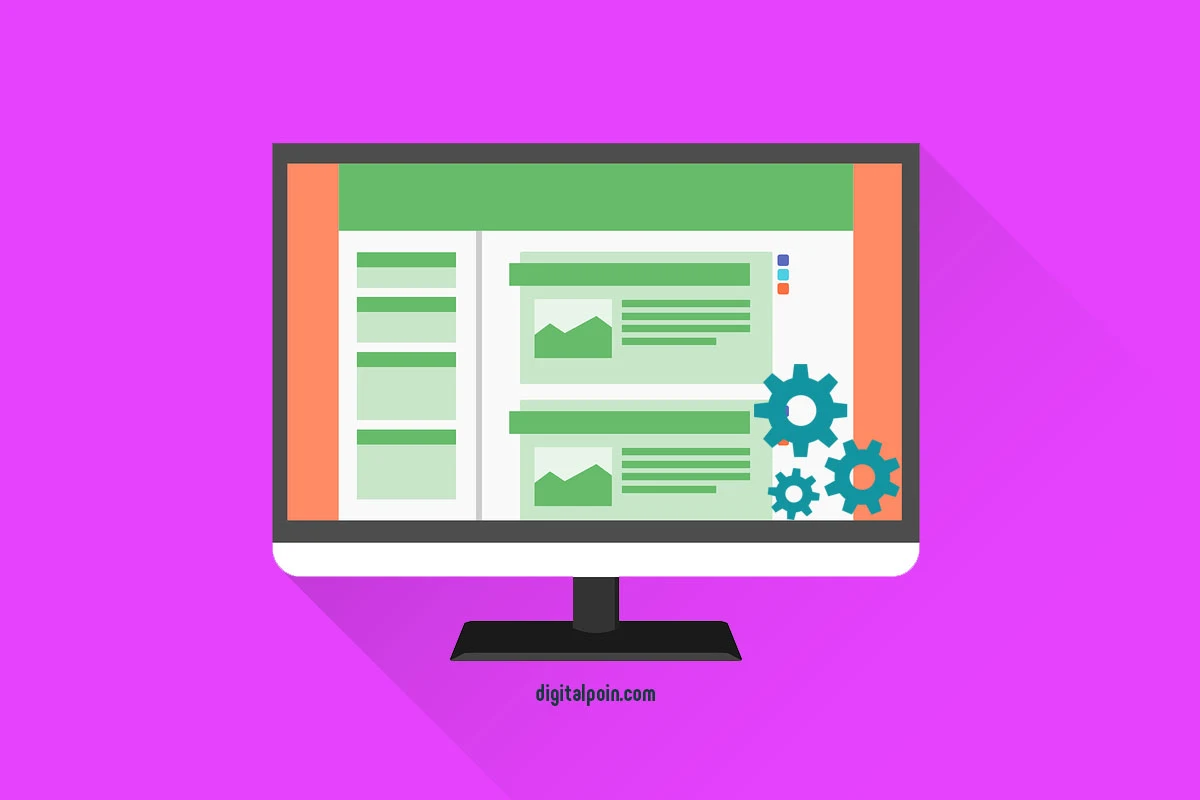 Bagaimana agar tampilan blog berbeda dengan blog yang lainnya? Tentu saja pada template yang digunakan. Bahkan jika ingin lebih unik lagi, Anda bisa membuat template sendiri, dan tentunya Anda harus tahu membuat kode, java srcipt, dan sebagainya.
Bagaimana agar tampilan blog berbeda dengan blog yang lainnya? Tentu saja pada template yang digunakan. Bahkan jika ingin lebih unik lagi, Anda bisa membuat template sendiri, dan tentunya Anda harus tahu membuat kode, java srcipt, dan sebagainya.
Kenapa Harus Mengganti Template Blog?
Mengganti template blog bukanlah suatu keharusan, Anda bis saja tetap menggunakan template yang disediakan oleh Blogspot secara langsung, namun untuk tampilannya tentunya akan membuat tampilan blog Anda kurang menarik. Jika blog kurang menarik, maka orang-orang bisa jadi males untuk berkunjung atau berlama-lama di blog Anda.
Berikut perbandingan tampilan dari template standart Blogspot dan template yang dipasang dari luar:
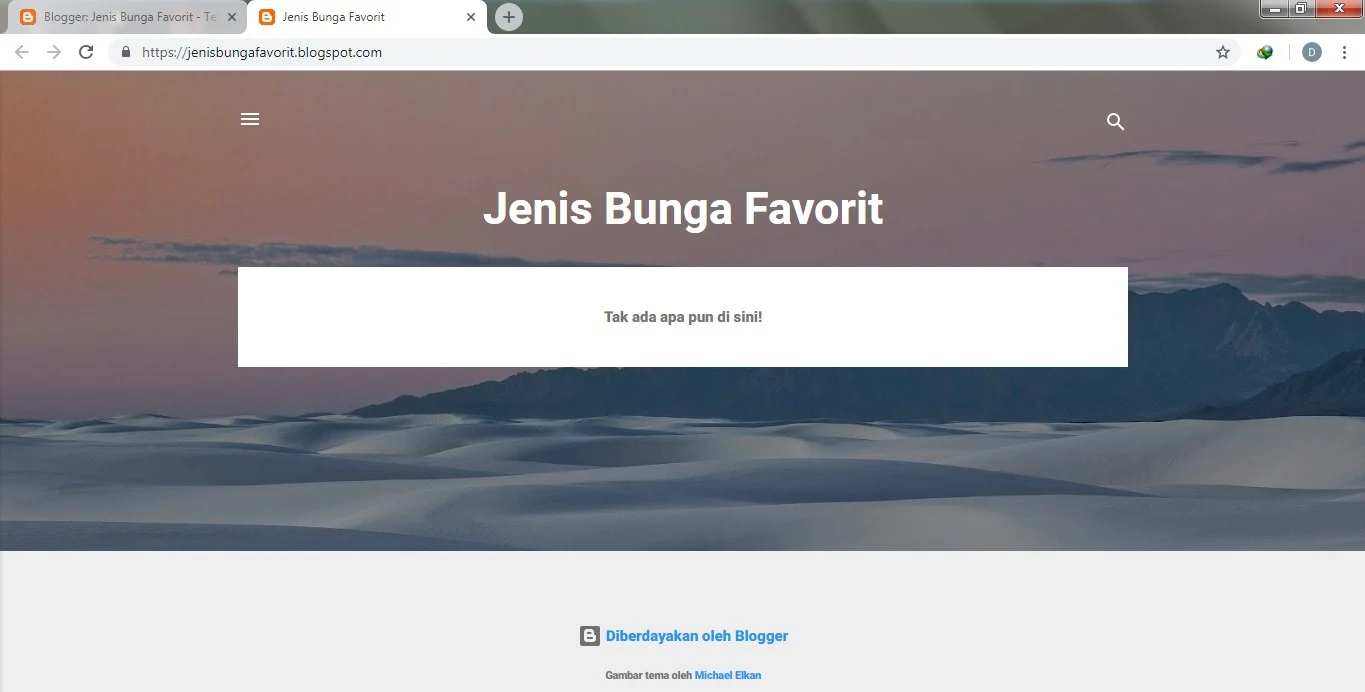
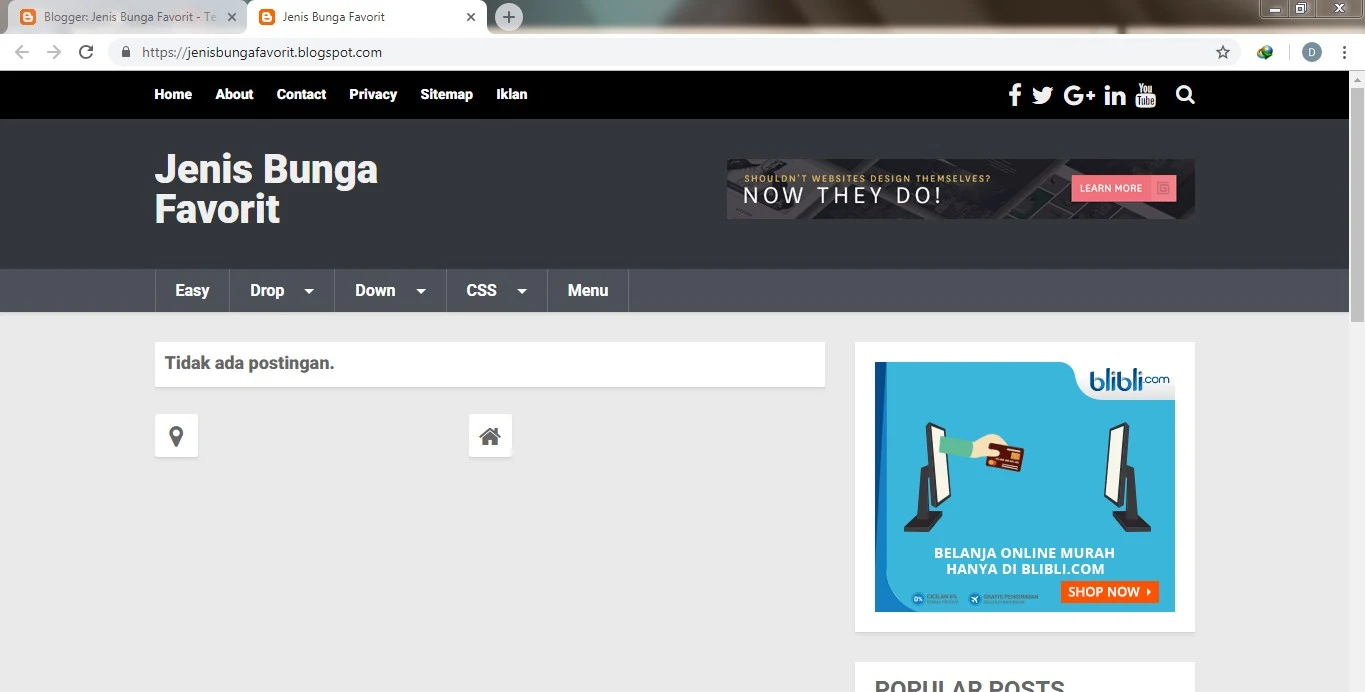
Cara Pertama:
Di cara kedua ini, pastikan Anda sudah memiliki berkas atau file template yang sudah tersimpan di komputer atau laptop Anda. Jika belum memiliki file template, silahkan download dulu disini: Template Blog Responsive, Simple dan SEO Friendly Untuk Blogspot. Jika sudah ada file templatenya, silahkan ikuti cara mengganti tema blog dibawah ini:
Sama dengan cara kedua, Anda harus memiliki file templatenya terlebih dulu. Selain itu, Anda harus menyiapkan sebuah aplikasi pengeditan kode yaitu Notepad++ yang bisa Anda download di https://notepad-plus-plus.org, pilih aplikasi sesuai dengan sistem komputer atau laptop Anda, 32 bit atau 64 bit. Download dan pasang di komputer. Untuk pemasangan, bisa Anda cari panduannya di Google.
Setelah file template dan aplikasi Notepad++ sudah siap, berikut cara ketiga mengganti template blog:
Apa perbedaan tema (theme) dan template blog? Sama alias tidak ada bedanya. Bedanya hanya pada tempatnya saja, kalau tema (theme) disebut atau dipakai untuk blog-blog dengan platform Wordpress, sedangkan untuk template biasanya digunakan dan dipakai pada blog-blog yang menggunakan Blogspot (Blogger.com).
Template blog atau tema (themes) adalah salah satu fitur yang terdapat dalam Blogspot (Blogger.com) atau blog dengan platform Wordpress.com dan Wordpress.org yang digunakan untuk merubah atau mengganti tampilan blog atau website. Template atau tema ini sangat penting, keberadaan template bisa membuat atau bisa menjadikan ciri khas dari sebuah blog atau website. Contohnya blog Digital Poin ini, tentu saja memiliki tampilan yang agak berbeda dengan dengan blog yang lainnya. Atau Anda bisa melihat tampilan websitenya Okezone, tentu berbeda dengan websitenya Detik.
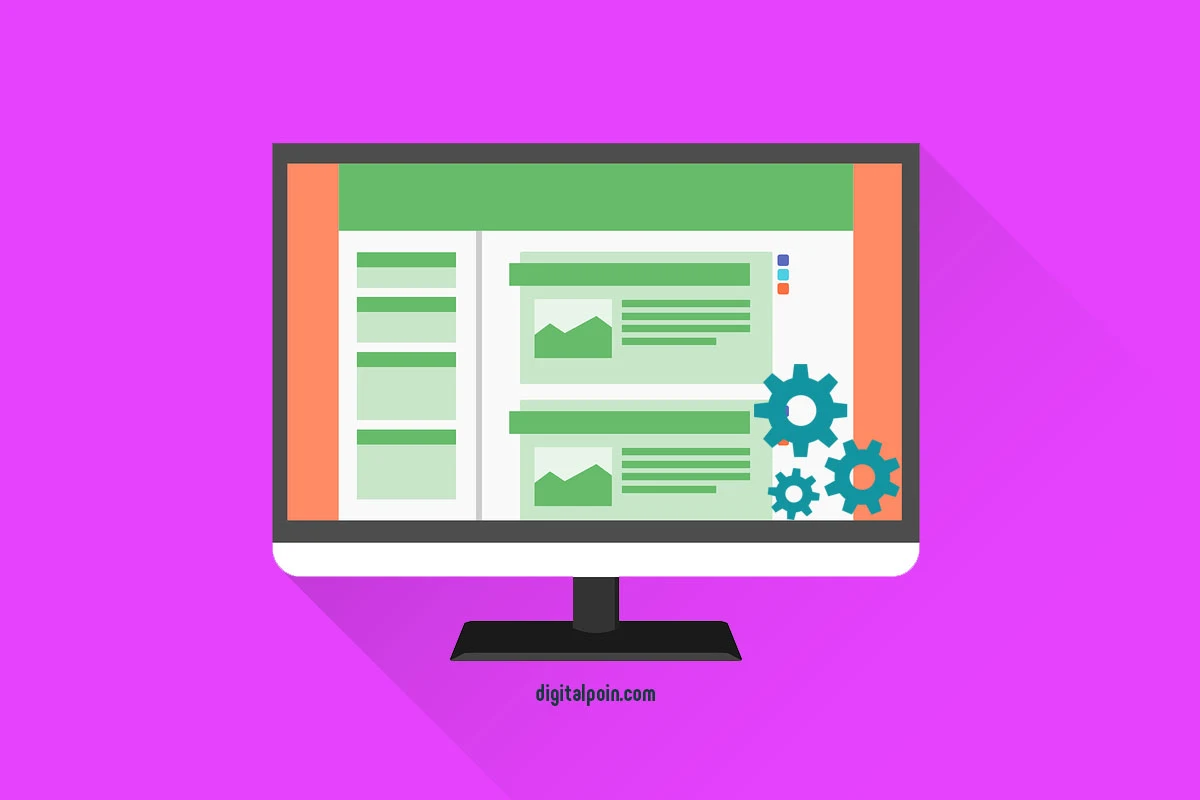
Kenapa Harus Mengganti Template Blog?
Mengganti template blog bukanlah suatu keharusan, Anda bis saja tetap menggunakan template yang disediakan oleh Blogspot secara langsung, namun untuk tampilannya tentunya akan membuat tampilan blog Anda kurang menarik. Jika blog kurang menarik, maka orang-orang bisa jadi males untuk berkunjung atau berlama-lama di blog Anda.
Berikut perbandingan tampilan dari template standart Blogspot dan template yang dipasang dari luar:
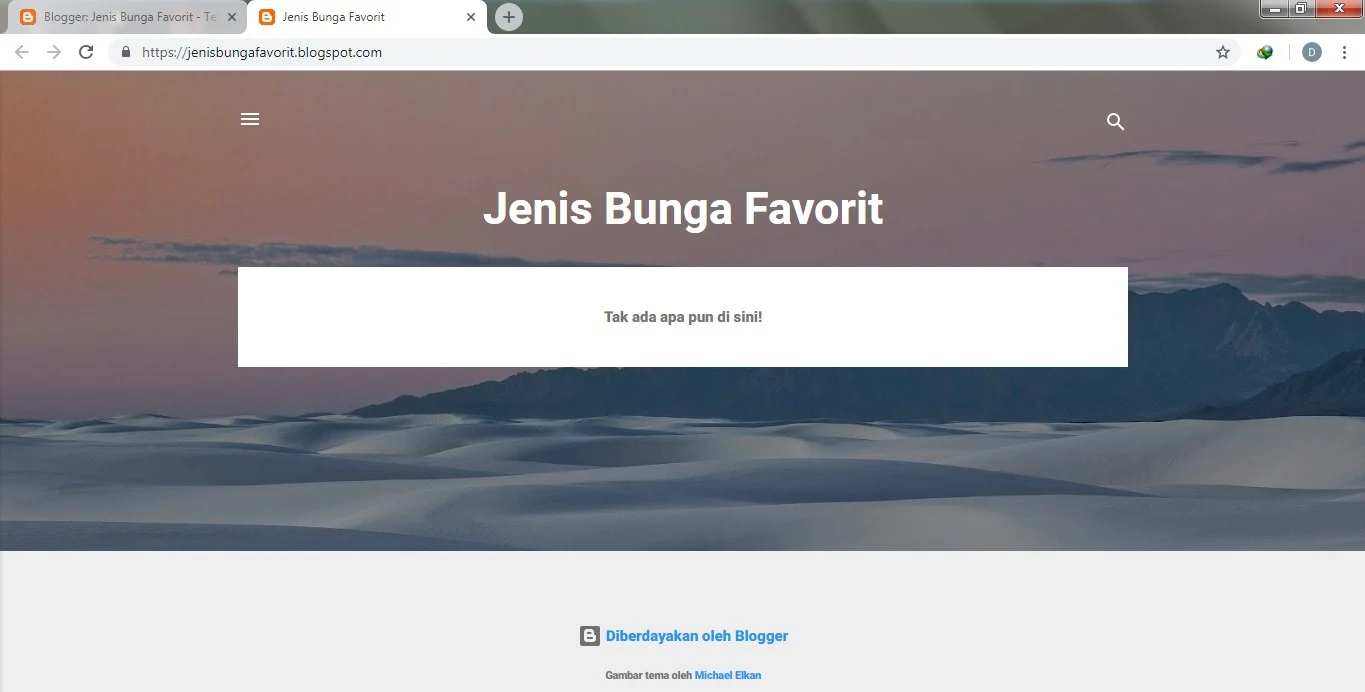
Tampilan Template Standart
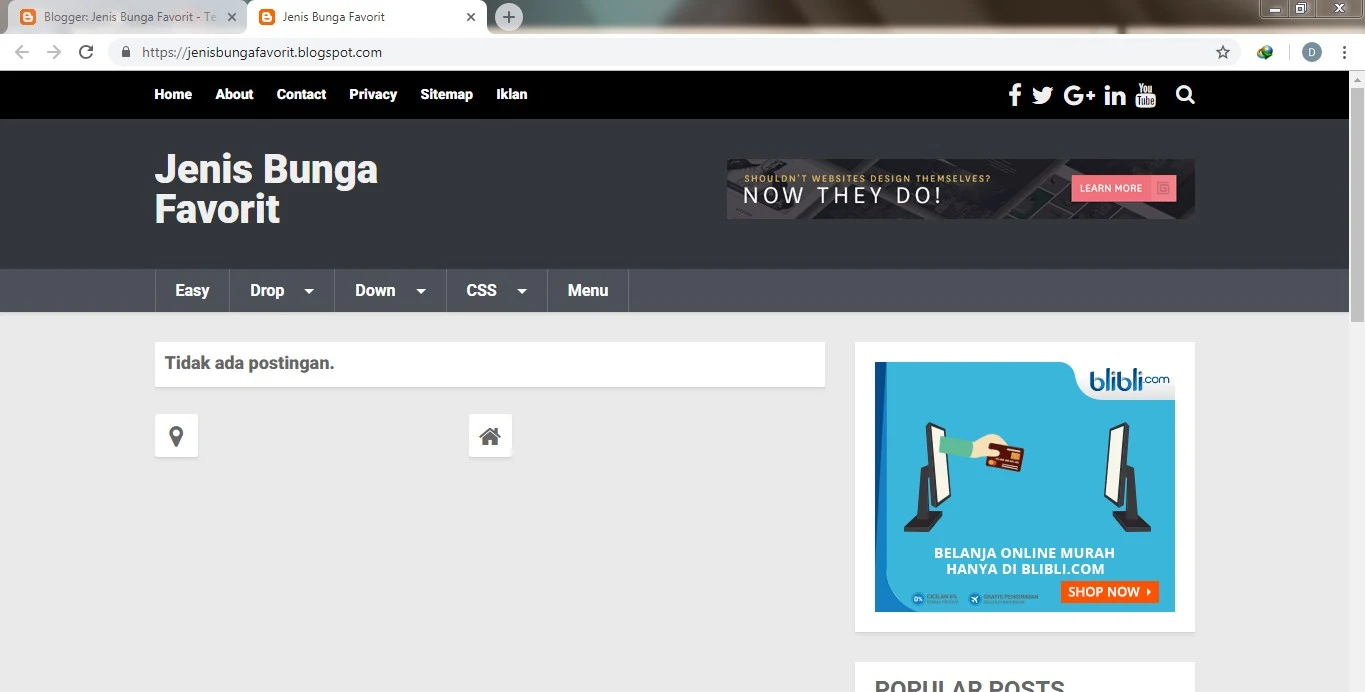
Tampilan Template Custom
Bagaimana Cara Mengganti Template (Tema) Blog di Blogspot?
Ada 3 cara dalam mengganti template blog, berikut langkah-langkah yang bisa Anda lakukan. Silahkan pilih salah satu cara yang membuat Anda lebih mudah untuk melakukannya.Cara Pertama:
- Buka halaman dashboard Blogger Anda seperti tampilan berikut dan klik menu Tema.
- Selanjutnya scroll atau gulir kebawah pada halaman Tema tersebut. Ada beberapa tema atau template yang disediakan oleh Blogger. Silahkan pilih dan klik untuk Pratinjau.
- Jika tampilan di Pratinjau cocok dengan keinginan Anda. Klik tombol Terapkan ke Blog.
- Selesai. Silahkan cek tampilan blog Anda.
Di cara kedua ini, pastikan Anda sudah memiliki berkas atau file template yang sudah tersimpan di komputer atau laptop Anda. Jika belum memiliki file template, silahkan download dulu disini: Template Blog Responsive, Simple dan SEO Friendly Untuk Blogspot. Jika sudah ada file templatenya, silahkan ikuti cara mengganti tema blog dibawah ini:
- Buka halaman dashboard Blogger Anda seperti tampilan berikut dan klik menu Tema.
- Klik tombol Backup/Pulihkan yang ada dipojok kanan.
- Klik tombol Pilih File.
- Pilih file template dengan ekstensi atau akhiran XML dan klik Open.
- Selanjutnya klik Upload. Dan tunggu sebentar sampai proses upload selesai.
- Selesai. Silahkan cek tampilan blog Anda.
Sama dengan cara kedua, Anda harus memiliki file templatenya terlebih dulu. Selain itu, Anda harus menyiapkan sebuah aplikasi pengeditan kode yaitu Notepad++ yang bisa Anda download di https://notepad-plus-plus.org, pilih aplikasi sesuai dengan sistem komputer atau laptop Anda, 32 bit atau 64 bit. Download dan pasang di komputer. Untuk pemasangan, bisa Anda cari panduannya di Google.
Setelah file template dan aplikasi Notepad++ sudah siap, berikut cara ketiga mengganti template blog:
- Buka halaman dashboard Blogger Anda seperti tampilan berikut dan klik menu Tema.
- Klik tombol Edit HTML.
- Setelah itu Anda akan melihat tampilan halaman seperti gambar dibawah ini. Inilah kode-kode yang ada di template blog Anda. Melalui halaman ini, Anda bisa melalukan berbagai modifikasi tampilan blog. Seperti mengganti warna background, mengganti huruf (font), mengganti ukuran font, menghapus, mengurangi, atau menambahkan kode apapun bisa dilakukan di halaman ini.
Sebagai langkah permulaan, kita mengganti semua kode-kode template ini dengan kode template yang baru. Blok semua kode dengan klik pada halaman kode menggunakan mouse dan klik tombol Ctrl A di keyboard komputer Anda sehingga semua kode terpilih atau terblok.
Jika sudah terpilih semua atau terblok, hapus semua kode tersebut sehingga menampilkan bidang kosong.
- Sekarang buka file template yang tersimpan di komputer Anda. Pilih file template >> Klik kanan >> Open with >> Notepad++
Jika file sudah terbuka di aplikasi Notepad++, pilih semua kode template tersebut dengan cara diblok. Klik kanan pada mouse dan pilih salin.
- Kembali ke halaman template. Klik kanan pada bidang halaman kode template yang kosong dan pilih Salin.
- Setelah semua kode template tersalin. Klik tombol Simpan tema.
- Selesai. Silahkan cek tampilan blog Anda.
×
![]()
Checkout Produk
Jumlah: 1